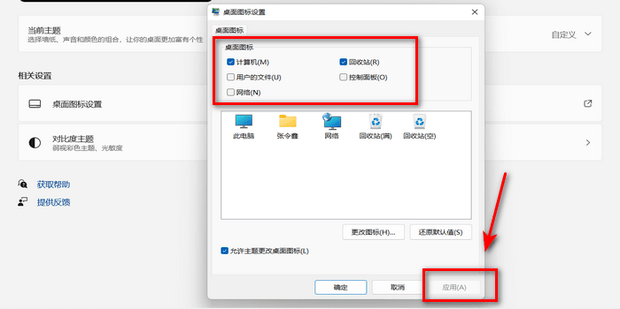excel折线图怎么自定义x轴和y轴?按照这11个步骤操作就明白了!
在excel中,折线图怎么自定义x轴和y轴呢?下面就以图文方式介绍下excel折线图自定义x轴和y轴的方法。
excel折线图怎么自定义x轴和y轴
方法1:先绘制一个表格,选择数据。

方法2:点击菜单栏中的【插入】。

方法3:点击红框中的按钮,也就是【插入折线图或面积图】。

方法4:点击第一个折线图。

方法5:如图所示,这样就做了个折线图。

方法6:右键选中y轴,点击【设置坐标轴格式】。

方法7:在右侧出现的选项中,将【对数刻度】给点上,这里可以自定义刻度。

方法8:选中x轴。
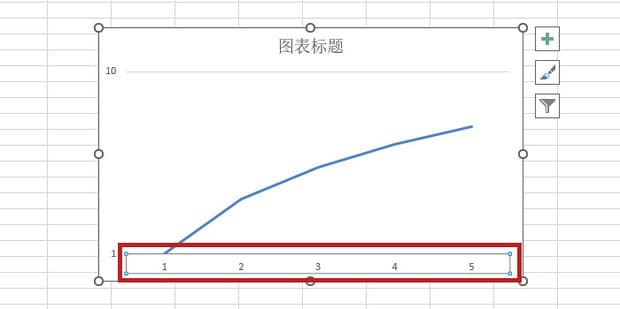
方法9:在右侧的选项中,点击红框中的按钮,也就是【坐标轴选项】,将【坐标轴选项】给点开,向下滑。

方法10:将【逆序类别】给点上。

方法11:自定义x轴和y轴效果图。

以上就是it小知识网给大家分享了【excel折线图怎么自定义x轴和y轴】的操作方法,大家一起动手学习起来吧!
相关阅读
-

Excel中如何在柱状图中添加百分比的折线图
6:在选中比例代表的柱形图,单击右键,选中“更改系列图标类型”。4:选择比例代表的蓝色柱形图,鼠标单击单击右键,选择“设置数据系列格式”。5:在设置数据系列格式对话框中,系列绘制在“次坐标轴”,然后我们便可以看到图标右边便生成了
-

excel求和怎么操作?掌握这13个操作步骤就够了!
以上就是it小知识网给大家分享了excel求和怎么操作方面的方法,希望大家认真按照13个步骤操作学习。方法2:如图,输入:=a2+b2+c2。其中a2表示语文分数的位置,所以以此类推。我们在使用excel表格处理数据中,常用到的就是求和,针对用excel表格怎么求和?下面就给大家分享下具体的ecel
-
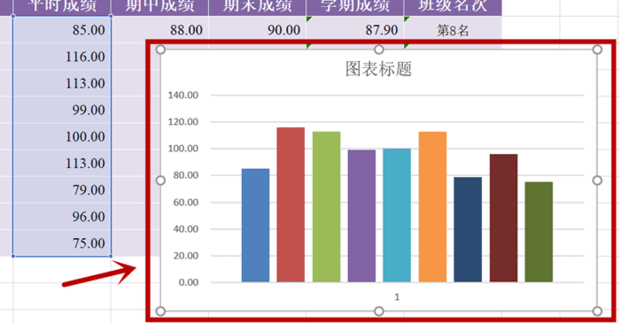
用excel怎么做柱形图?这3种柱形图制作方法步骤一定要看!
以上就是给大家分享了用excel制作柱形图的实例方法教程,希望此次分享的能帮到大家!步骤7:如果需要彩色的柱形图,再次点击右上方的“选择数据”。用excel怎么做柱形图?大家在使用excel制作图的过程中,不仅可以统计数据,还可以对数据之间的差异进行对比,接下来教你怎么用Ex
-
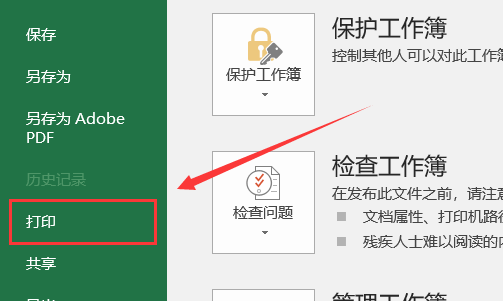
Excel怎么设置调整打印区域?掌握这20个操作步骤就够了!
以上就是it小知识网告诉大家的【Excel怎么设置调整打印区域】的方法,还有不清楚的用户就可以参考一下上面20个步骤进行操作,希望能够对大家有所帮助。在日常excel办公中,常用到打印Excel表格和数据分析整理。对于新手朋友们来说,打印Excel表格可能会感到有些困难。那么,Excel怎么设置调整
-

Excel怎样设置自定义单元格格式
日常工作中,很多同事用Excel制作的表格,内容显示清晰,而且表格制作也是相当快,很容易得到老板欣赏。其实这些你也可以做到的,比如财务数据加上千位分隔符、金额变大写、日期的快速录入等等,这些都可以通过设置单元格格式完成,今天IT小知识网给大家来具体介绍下Excel自定义设置单元格格式的方法。
-

excel定位空值后如何全部填充?excel定位空值填充按照这6个步骤轻松搞定它!
以上就是it小知识网给大家分享了【excel定位空值后如何全部填充?】方面的内容,更多关于excel的办公教程知识会继续分享,希望此次分享的内容能帮到大家!方法5:在第一个空值中输入【=】,点击上一行的单元格即【B1】,如图所示。
-

Excel表格中自定义格式代码怎么设置
3:进入后,选择“自定义”在图中所圈位置处,在类型处输入“0;0;0;”。EXCEL表格中,若想对某个或某些单元格进行自定义格式设置,这需要用到对应的格式代码才行的。那么,Excel表格中自定义格式代码怎么设置?
-

如何用excel制作折线图?
如何用excel制作折线图?很多做数据的小伙伴对excel折线图制作很感兴趣,针对这一问题下面给大家介绍下excel制作折线图的方法!方法2:首先先制作一个人的折线图,点击插入——图表,选择折线图中的数据点折线图,因为只是要制作收入的变化,用这种类型的图适合。
-

如何用Excel制作直方图和正态分布曲线图呢?
现在Excel的主要功能就是进行数据处理,那么如何用Excel制作直方图和正态分布曲线图呢?下面就来详细的讲解一下。有关如何用Excel制作直方图和正态分布曲线图呢?以上就是it小知识网给大家所分享的具体操作方法,希望所分享的能帮到大家哦!
-

EXCEL中如何给数据添加自定义单位
在Excel中录入数据时,为了使读者更加直观的获得信息,往往需要在数据后面附上单位,但是每次手动输入单位或者通过复制来添加单位,费时又费力。那么在EXCEL中如何给数据添加自定义单位?
-

excel筛选重复身份证号码怎么操作?如何在excel中筛选重复身份证号码
以上就是给大家分享了如何在excel中筛选重复身份证号码方面的知识,希望对大家有所帮助!在excel办公中,数据统计是一个很重要的工作,那么excel筛选重复身份证号码怎么操作?下面给大家按照图文教程方式分享下:
-
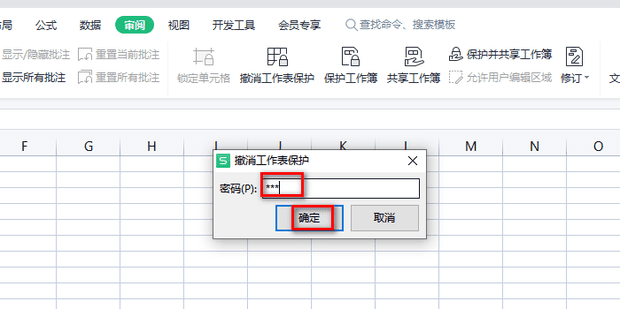
Excel如何设置单个工作簿密码
4:在弹出的保护工作表窗口中输入密码,然后勾选前两个选项,之后点击确定。6:如果想要取消密码,这时点击菜单栏中的审阅选项卡,之后点击撤消工作表保护。在Excel中,我们可以通过设置密码来保护我们的工作表和工作簿,防止他人查看或修改我们的工作内容,那么Excel如何设置单个工作簿密码?下面就一起来学习